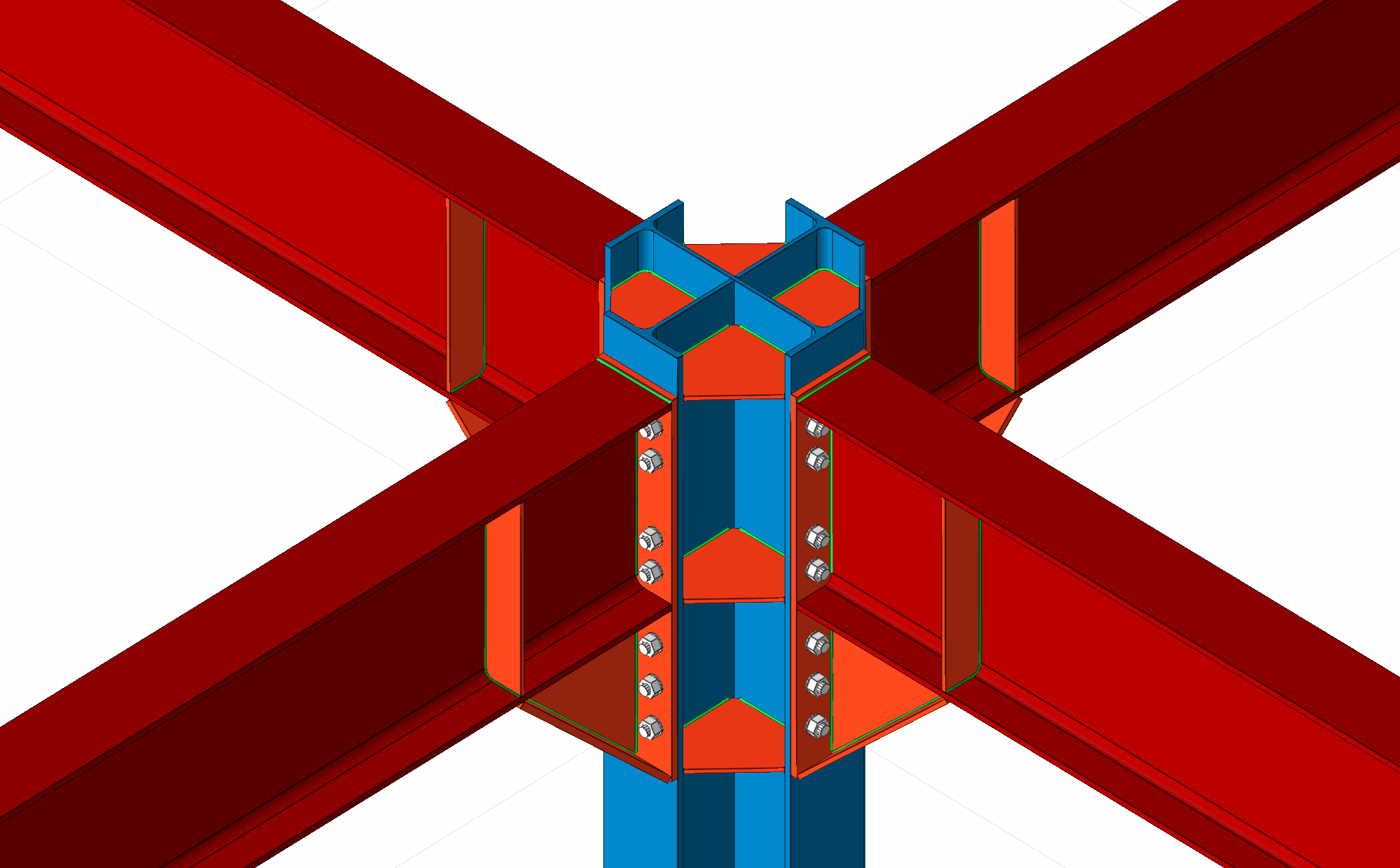Haç (İstavroz) Kolon ve Birleşimleri
Haç (istavroz) Kolon ve Birleşimleri haç (istavroz) kolonlar ve bu kolonlara bağlanan kirişler tanımlandıktan sonra moment aktaran birleşim tanımları yapılarak uygulanır.
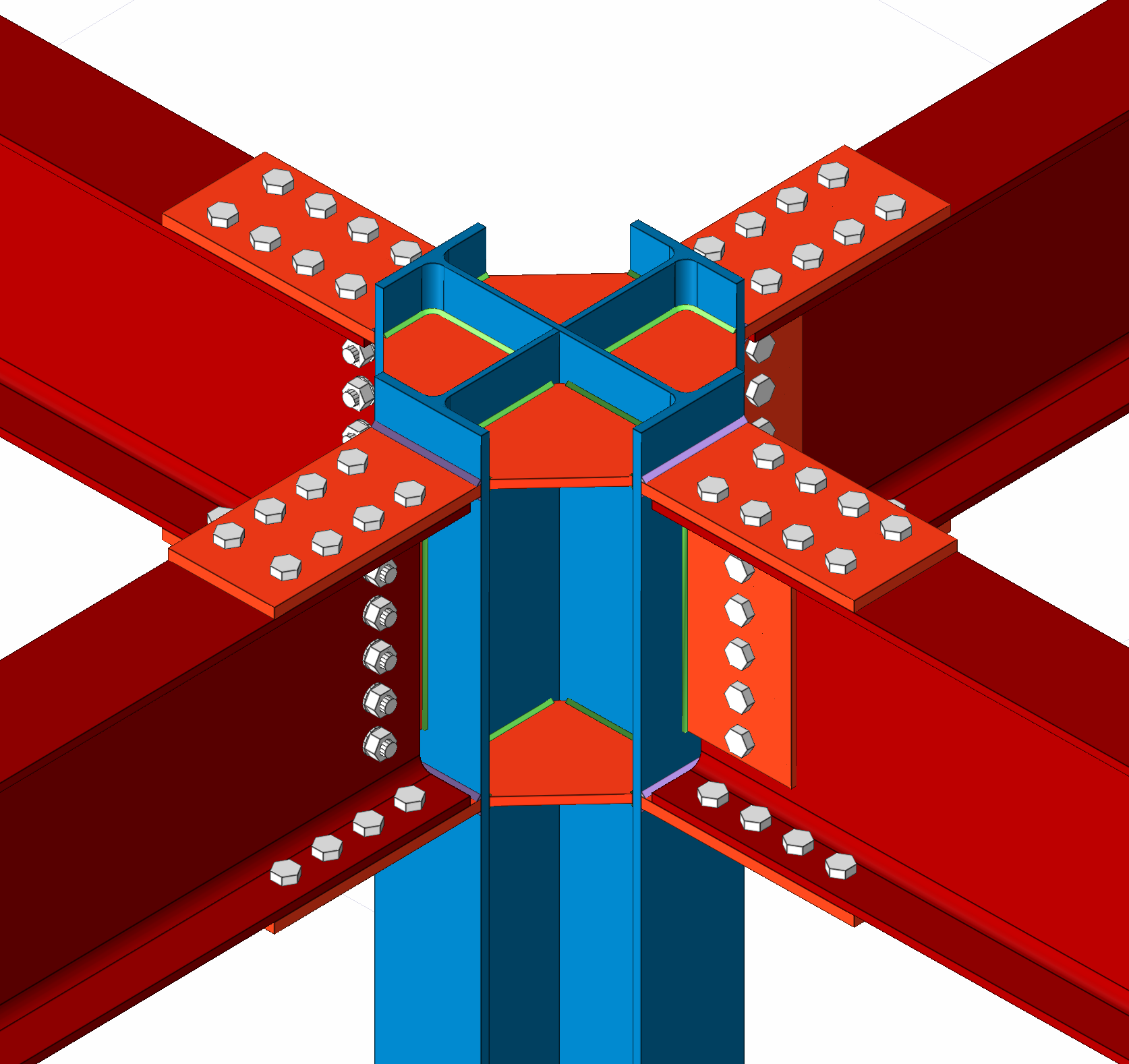
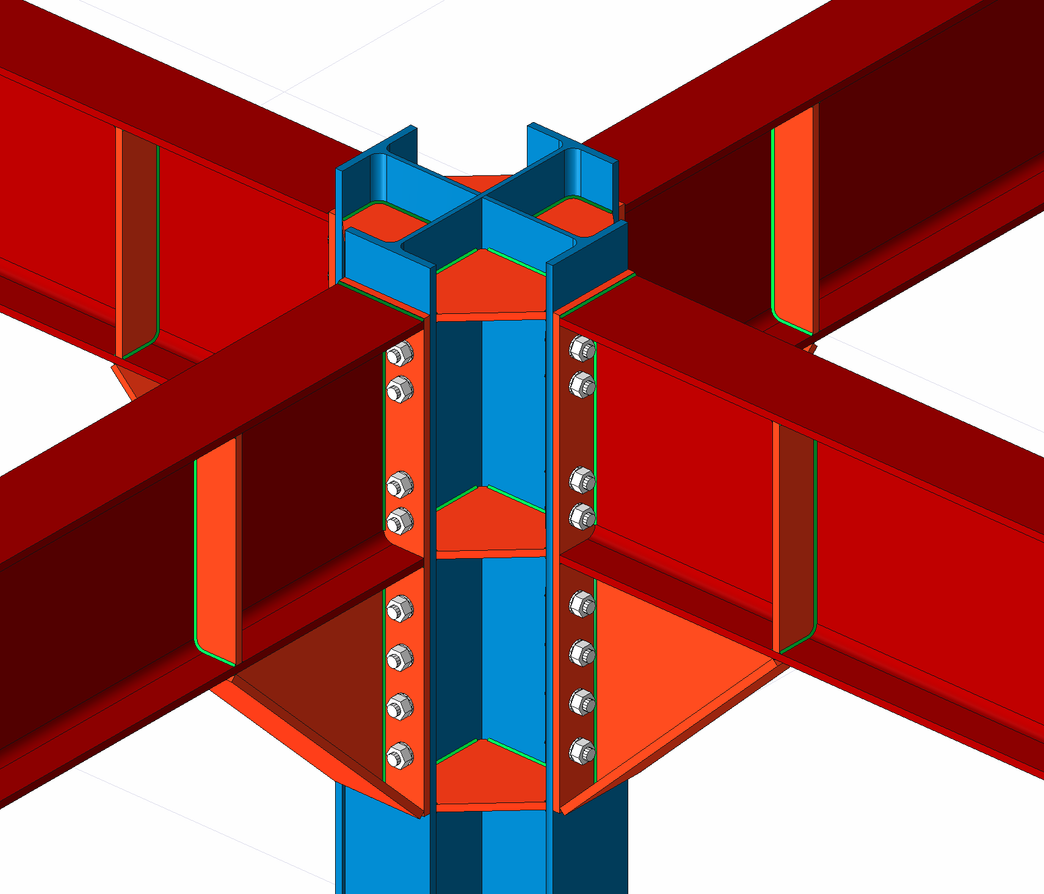
Haç (istavroz) Kolon Oluşturma
Yapı ağacı Kesitler/Çelik başlığında sağ tuş menü Tanımlı Kesit Oluştur komutunu kullanarak oluşturabilirsiniz.
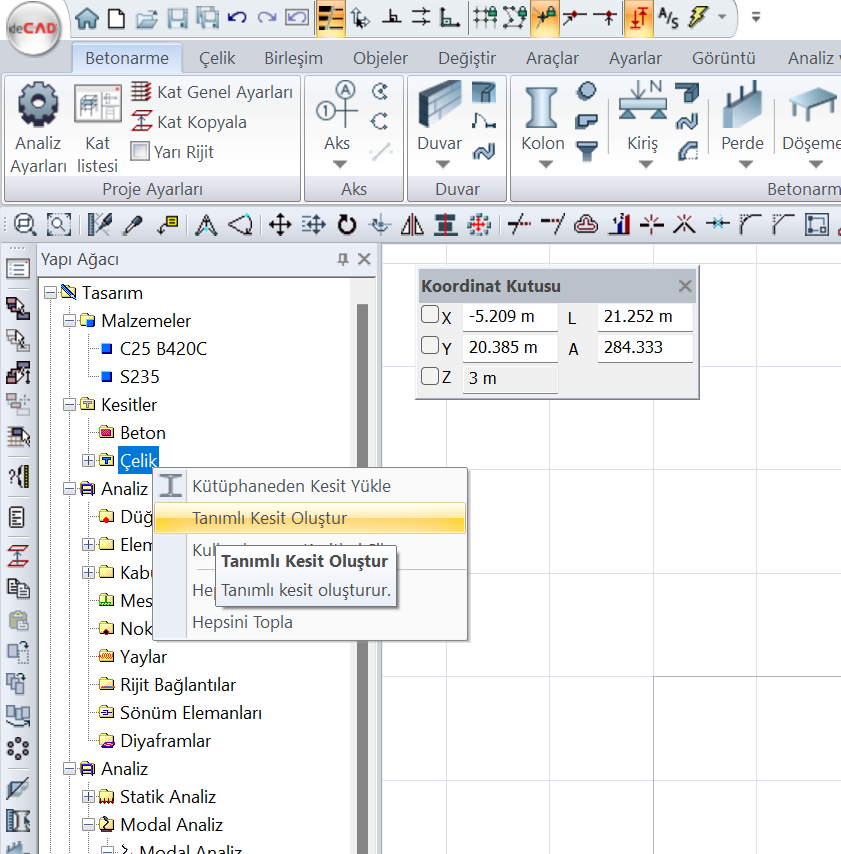
İşlem Adımları
Yapı ağacında Kesitler/Çelik başlığında sağ tuş menüyü açın.
Tanımlı Kesit Oluştur komutuna tıklayın.
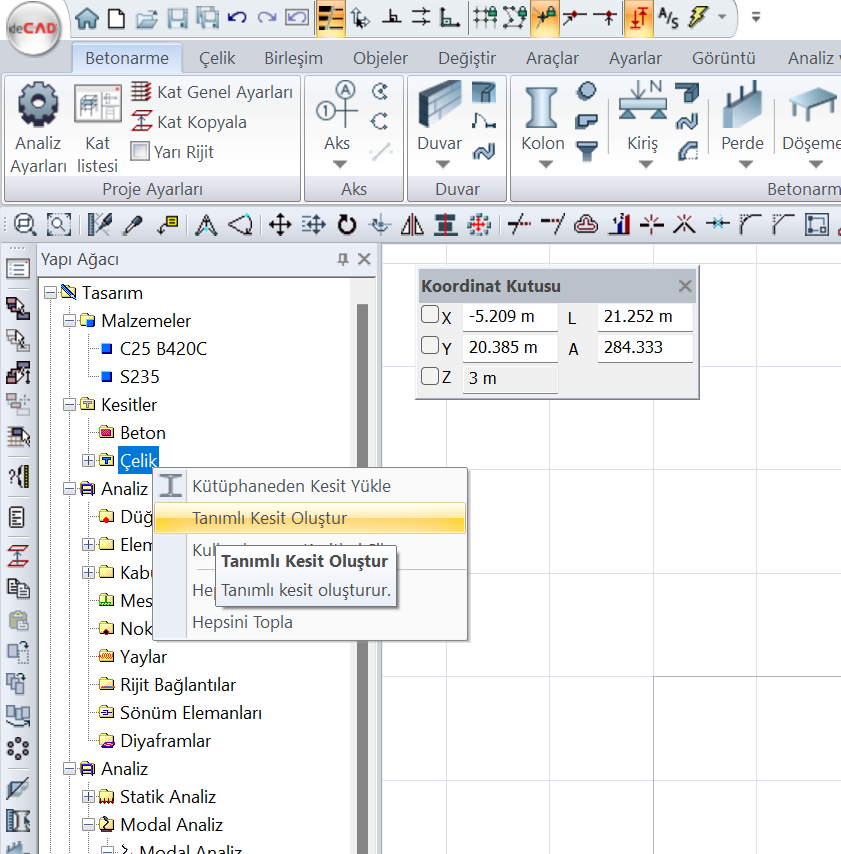
Açılan Kesit Ayarları penceresinden Birleşim seçeneğini seçin.
Birleşik listesini açın ve Birleşim I maddesini seçin.
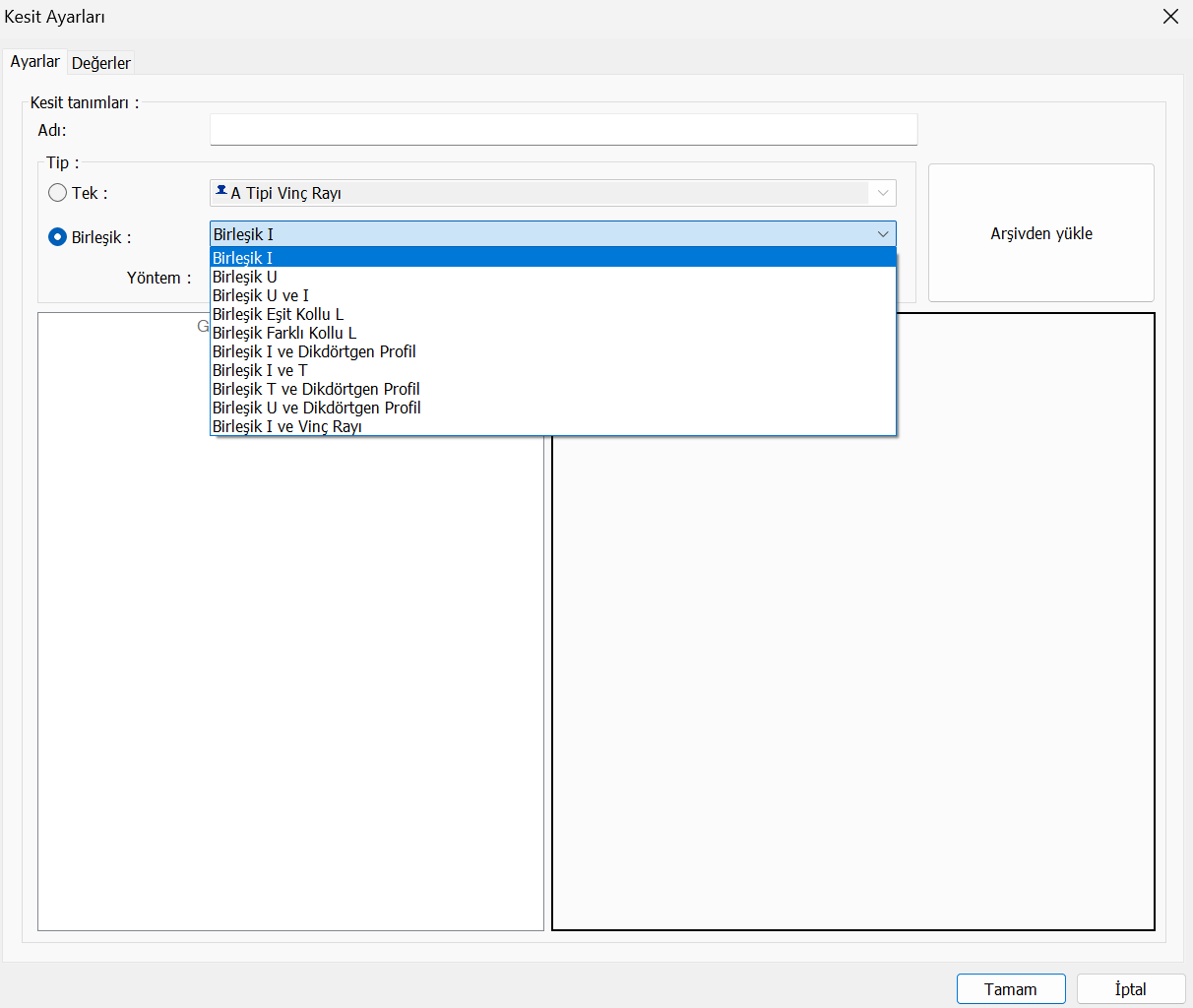
Yöntem listesini açın ve bu listeden İstavroz kolon (2xI) seçeneğini seçin.
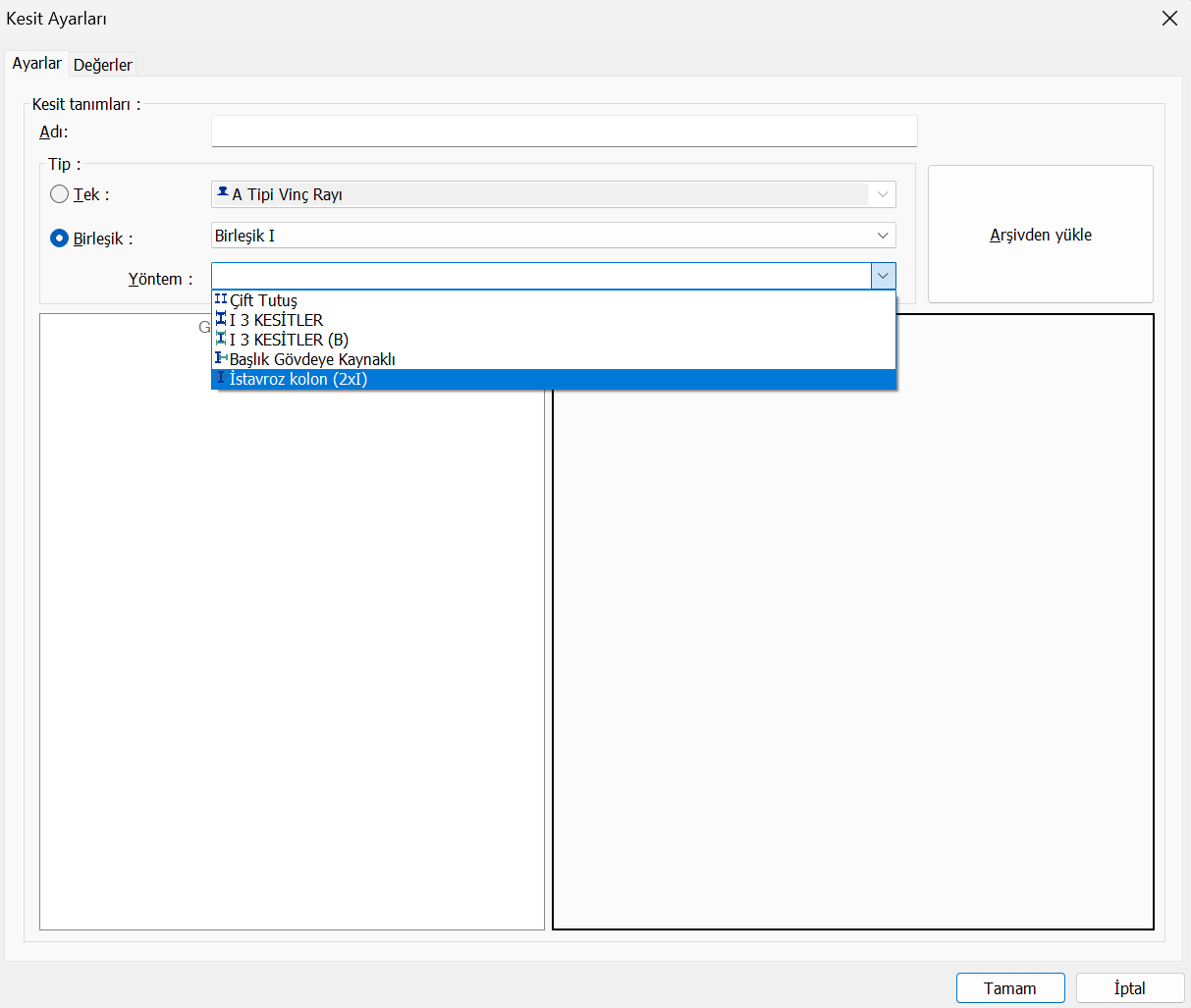
Açılan Birleşim Kesitler penceresinden istediğiniz bir I kesiti seçin. Bu örnekte IPE 500 seçilmiştir.
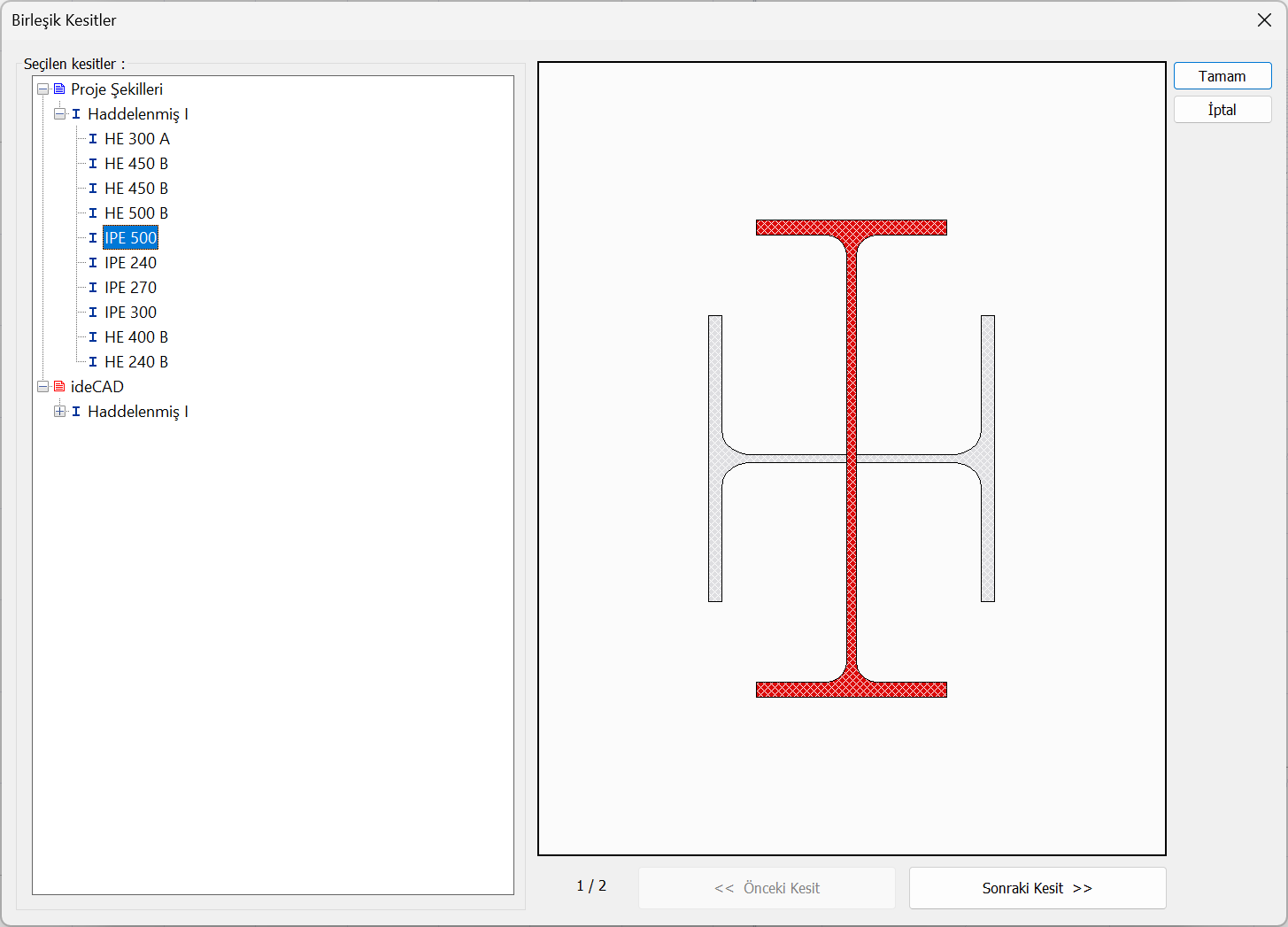
Sonraki Kesit komutuna tıklayın ve bir sonraki adım için bir I kesiti seçin. Bu örnekte ikinci kesit IPE 500 seçilmiştir.
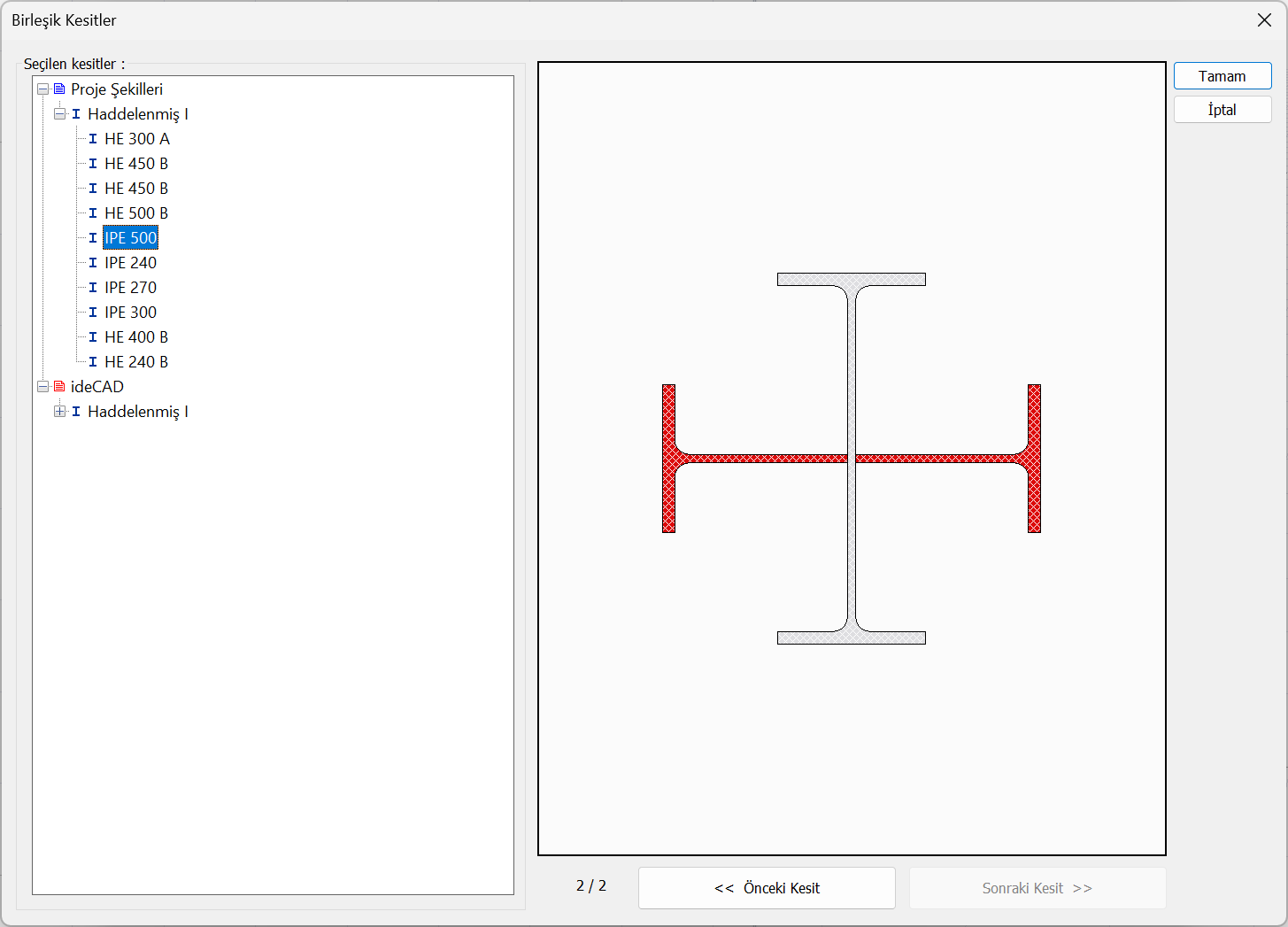
Tamam komutuna tıklayarak Birleşik Kesitler penceresini kapatın.
Kesit Ayarları penceresinde 2+ IPE 500 isimli yapma haç kolon kesiti oluşturulacaktır.
Tamam butonuna tıklayarak pencereyi kapatın.
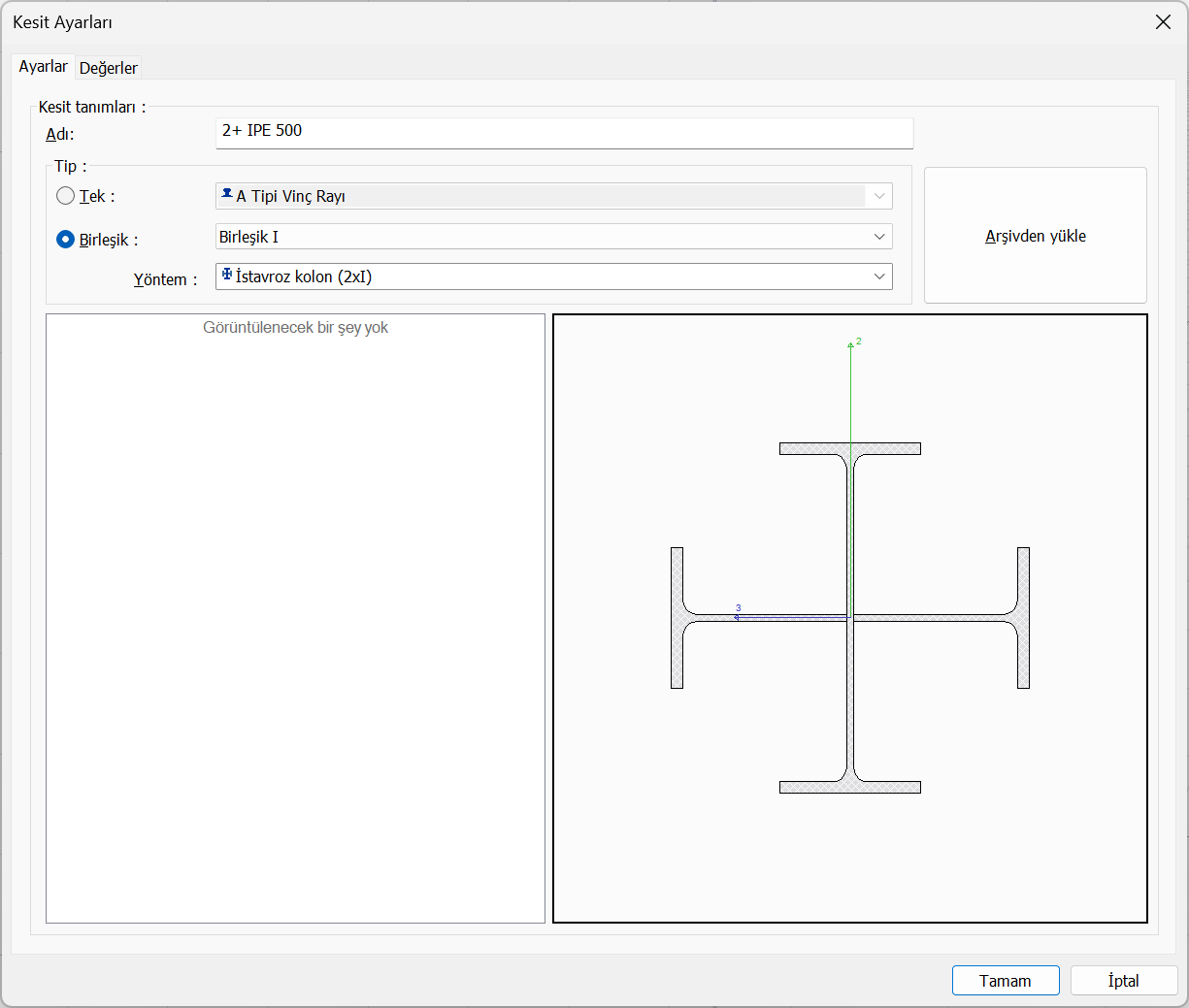
Haç (istavroz) Kolon Kesiti ve Birleşimleri Tanımlama
Çelik kolon ve çelik kirişleri ideCAD Statik olanakları ile tanımlayabilirsiniz. Çelik kolonlara tanımlanan haç profili atadıktan sonra Başlık levhalı bulonlu birleşim veya Guse Birleşimi komutları ile moment aktaran birleşimler tanımlayabilirsiniz. Buna ek olarak kayma birleşimleri de tanımlayabilirsiniz.
İşlem Adımları
Çelik kolon ve uygun geometride tanımlayın. Burada örnek olarak bir kolonun etrafında 4 adet çelik kiriş tanımlanacaktır.
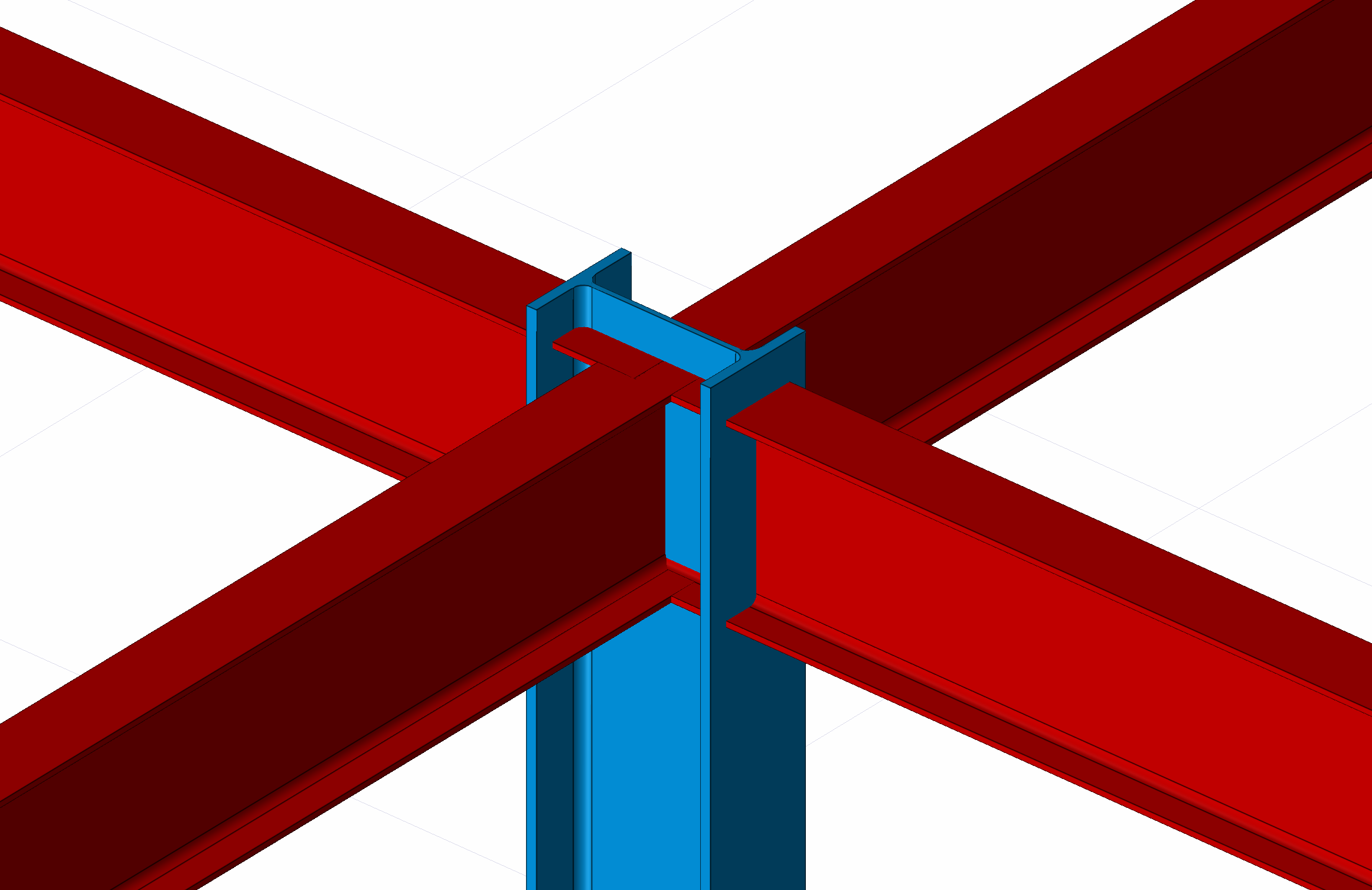
Çelik kolona iki kere tıklayarak Çelik Kolon Ayarları penceresini açın.
Kesit listesinden 2+ IPE 500 kesitini seçin.
Bu kesit yukarıda tanımladığımız haç kolona verdiğimiz kesittir. İsteğe bağlı olarak kesit isimleri değiştirilebilir veya farklı isimlerde oluşturulabilir. Oluşturulan kesitlerin tamamı Çelik Kolon Ayarları penceresinde oluşturulur.
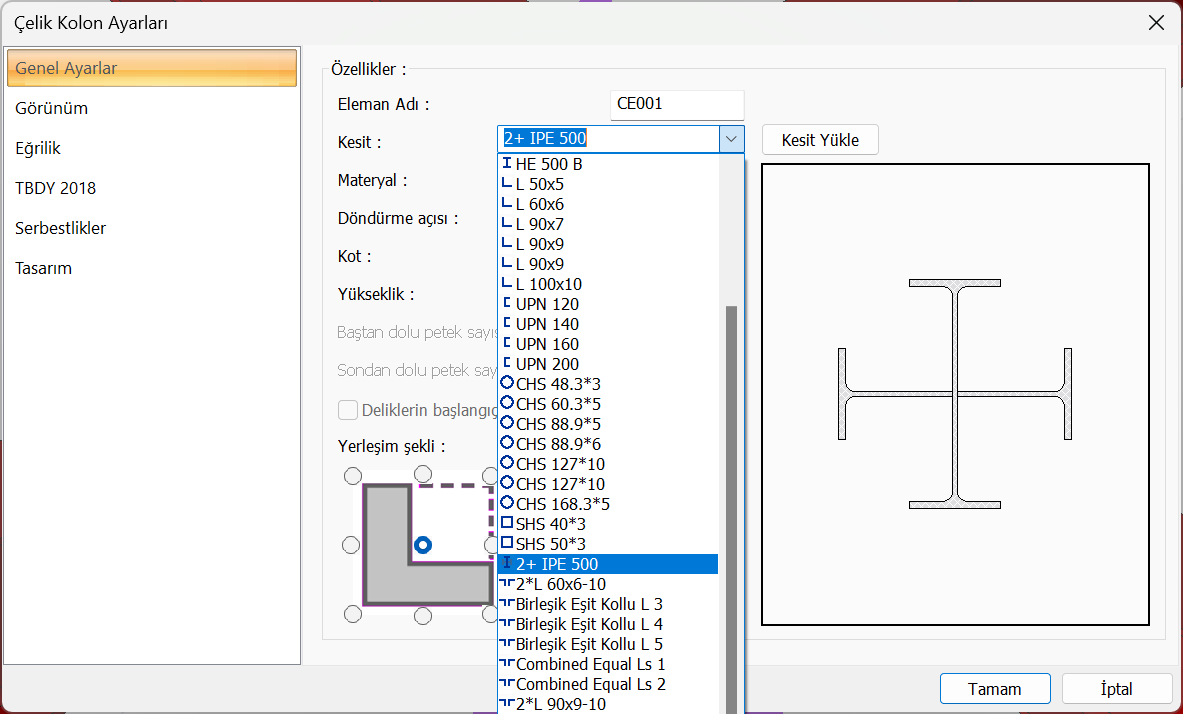
Tamam butonuna tıklayarak haç kolon kesitini çelik kolona atayın.
Atanan kesit üç boyutlu perspektif görünüşte oluşacaktır.
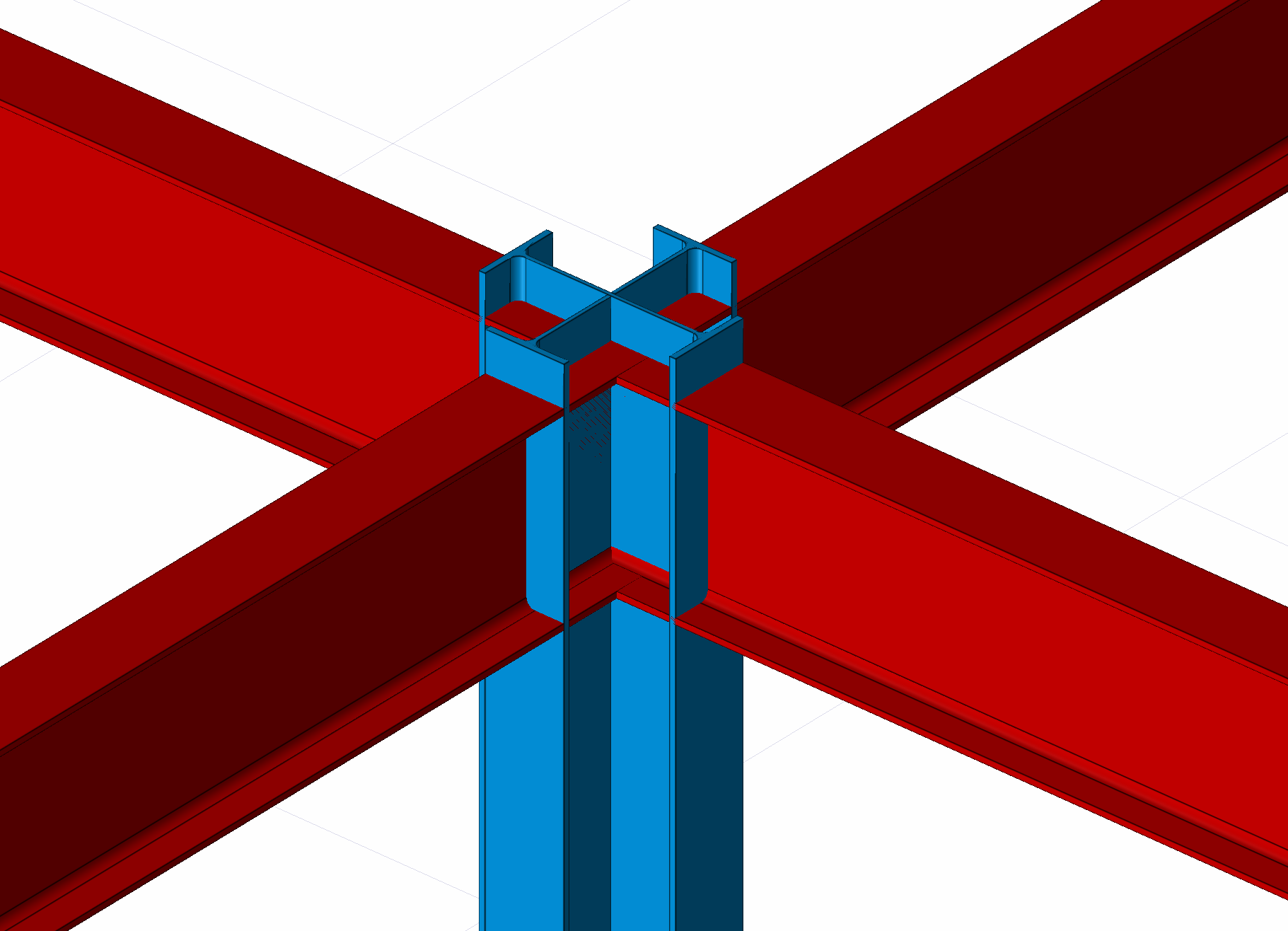
Ribbon menü Birleşim sekmesinde bulunan Hızlı Çizim Modu komutuna tıklayarak hızlı çizim modunu kapatın.
Ribbon menü Birleşim sekmesinde bulunan Başlık Levhalı Bulonlu Birleşim komutuna tıklayın.

Üç boyutlu perspektif görüntüde önce kolonu sonra kirişi tıklayın.
Başlık Levhalı Bulonlu Birleşim diyaloğu açılacaktır.
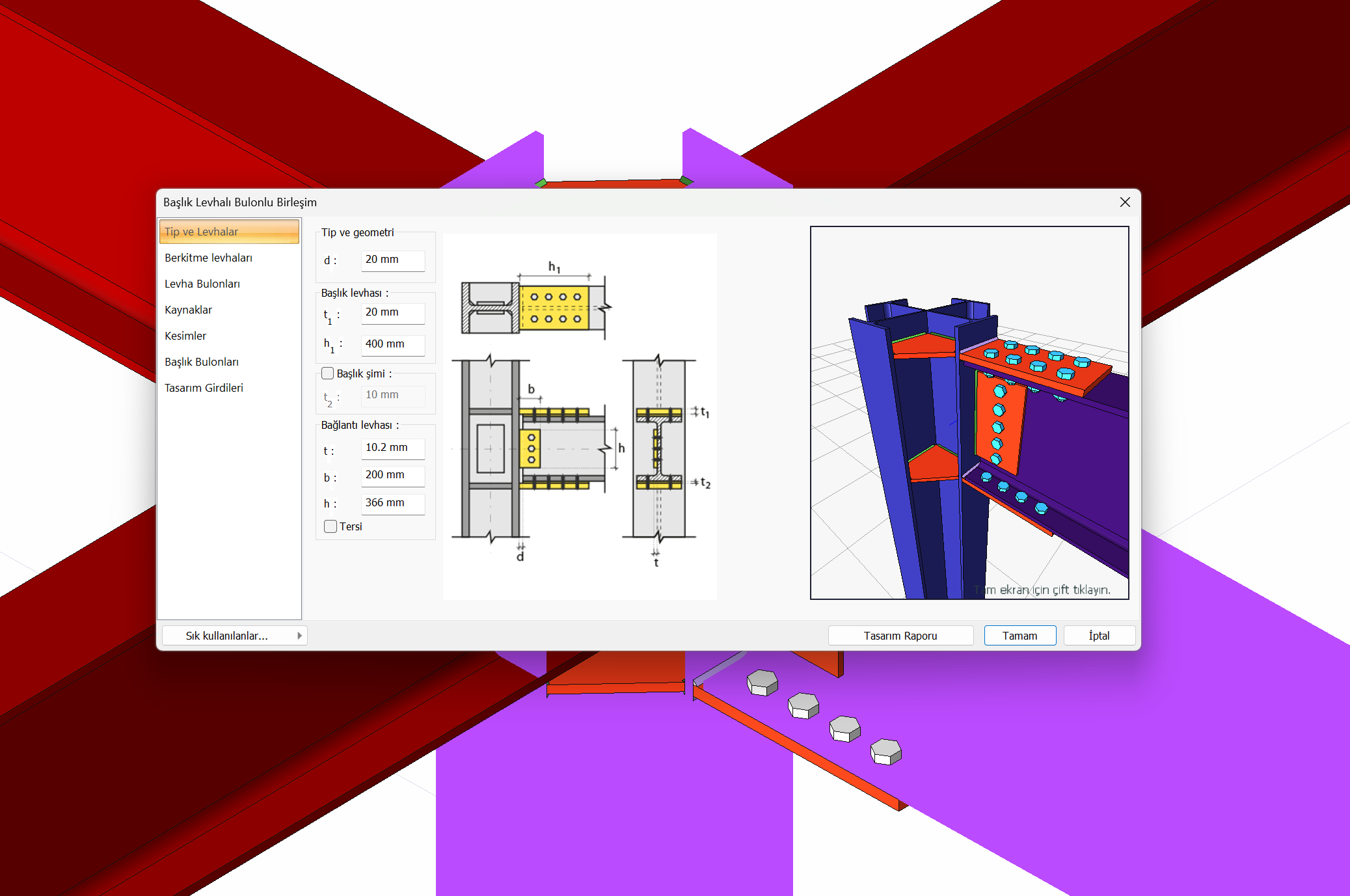
Tip ve Levhaları sekmesinde bulunan Başlık levhası ve Bağlantı Levhası bölümlerinde sırasıyla verilen levha boyutları ile ilgili parametreleri tanımlayın.
t1: 16 mm, t: 10 mm, b: 200 mm ve h: 360 mm
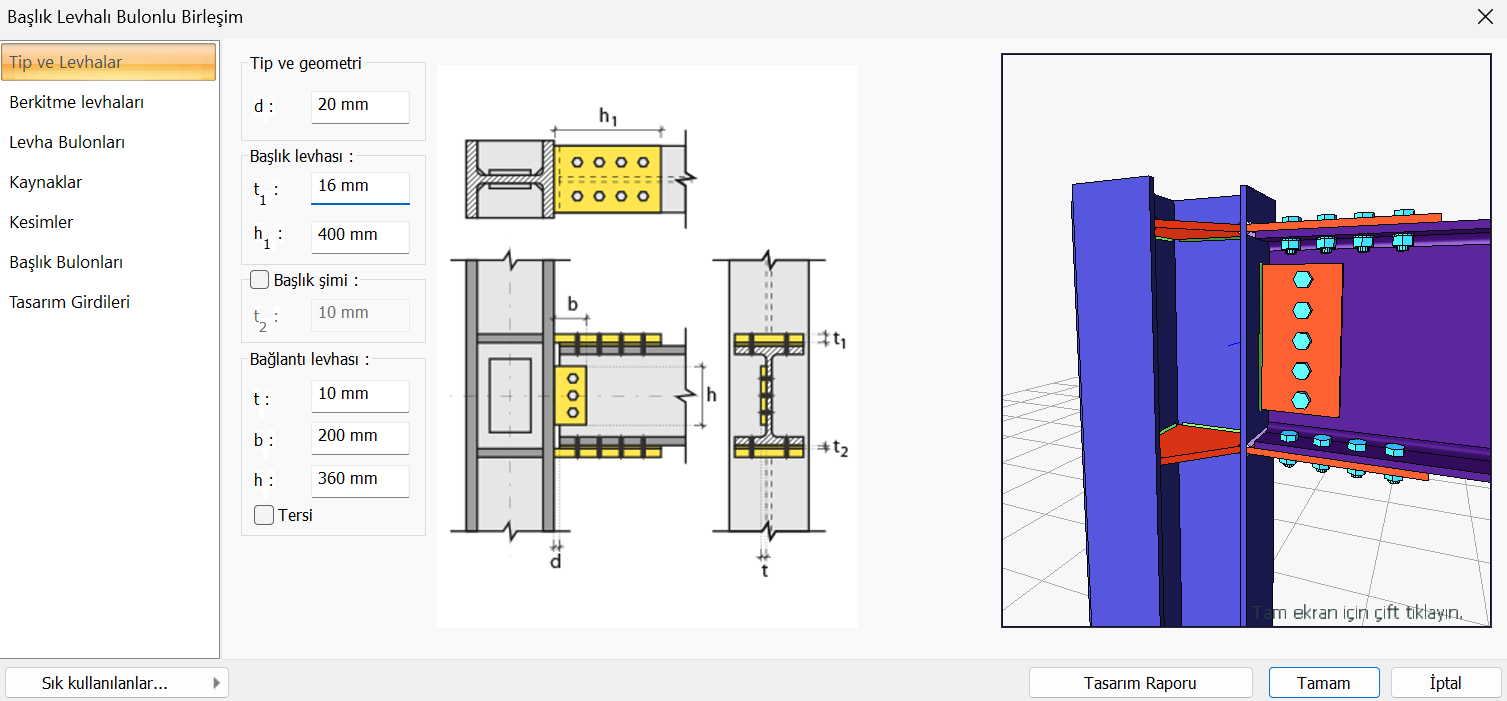
Berkitme Levhaları sekmesinde bulunan Süreklilik Levhası bölümünü işaretli olarak ayarlayın. Gövde Takvite levhası bölümünü işaretsiz olarak ayarların ve sırasıyla verilen levhası boyutları ile ilgili parametreleri tanımlayın.
t1: 16 mm, t2: 16 mm
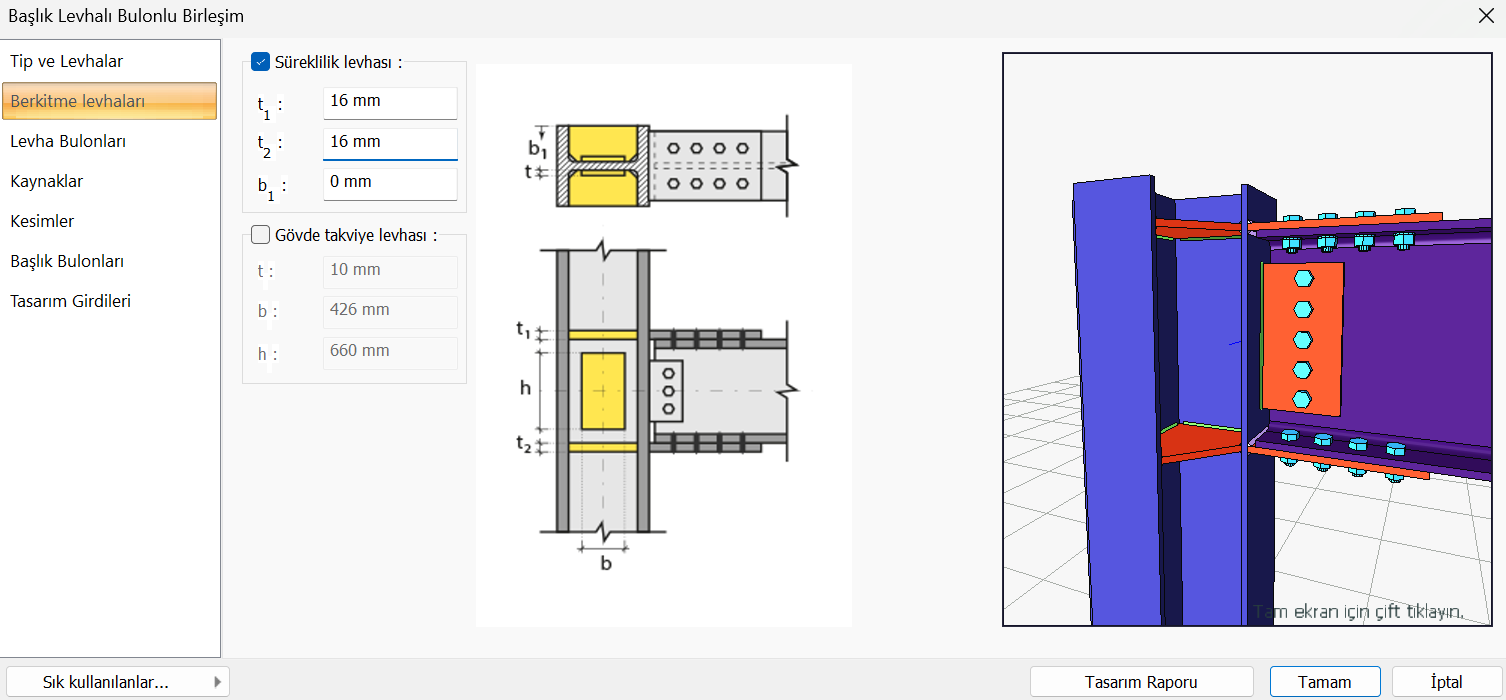
İstenilen başka ayarlar da yapılıp Tamam butonu tıklandığında birleşim oluşacaktır.
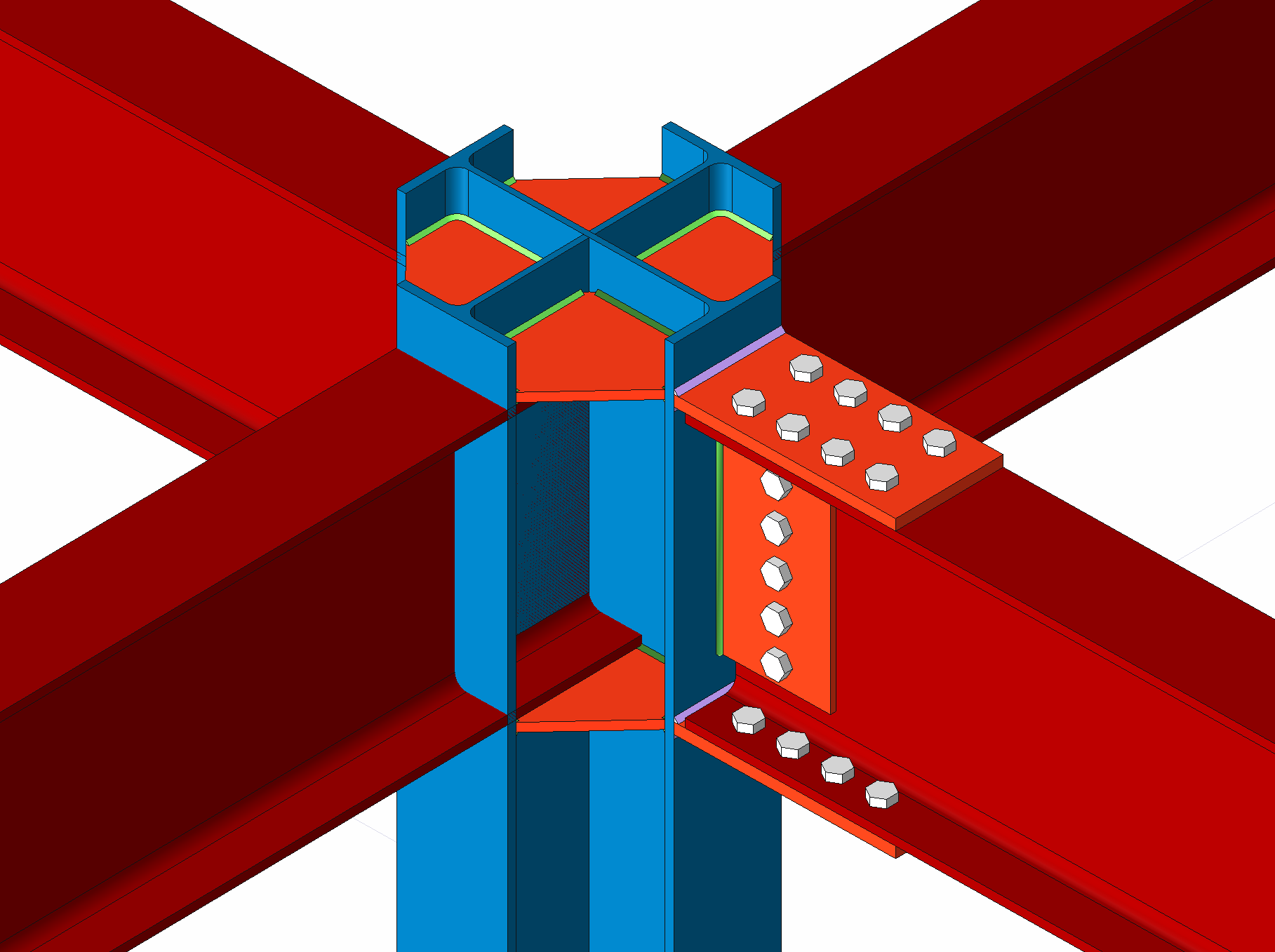
Tekrar Başlık Levhalı Bulonlu Birleşim komutuna tıklayın.
Üç boyutlu perspektif görüntüde önce kolonu sonra birleşim tanımlanmamış bir çelik kirişe tıklayın.
Başlık Levhalı Bulonlu Birleşim diyaloğu açılacaktır. Bu diyalogtaki Berkitme Levhaları sekmesinden Süreklilik levhası ile Gövde takvide levhası seçeneklerini işaretsiz hale getirin. Bu sayede kolonda ekstradan berkitme levhası oluşumu önlenmiş olur.
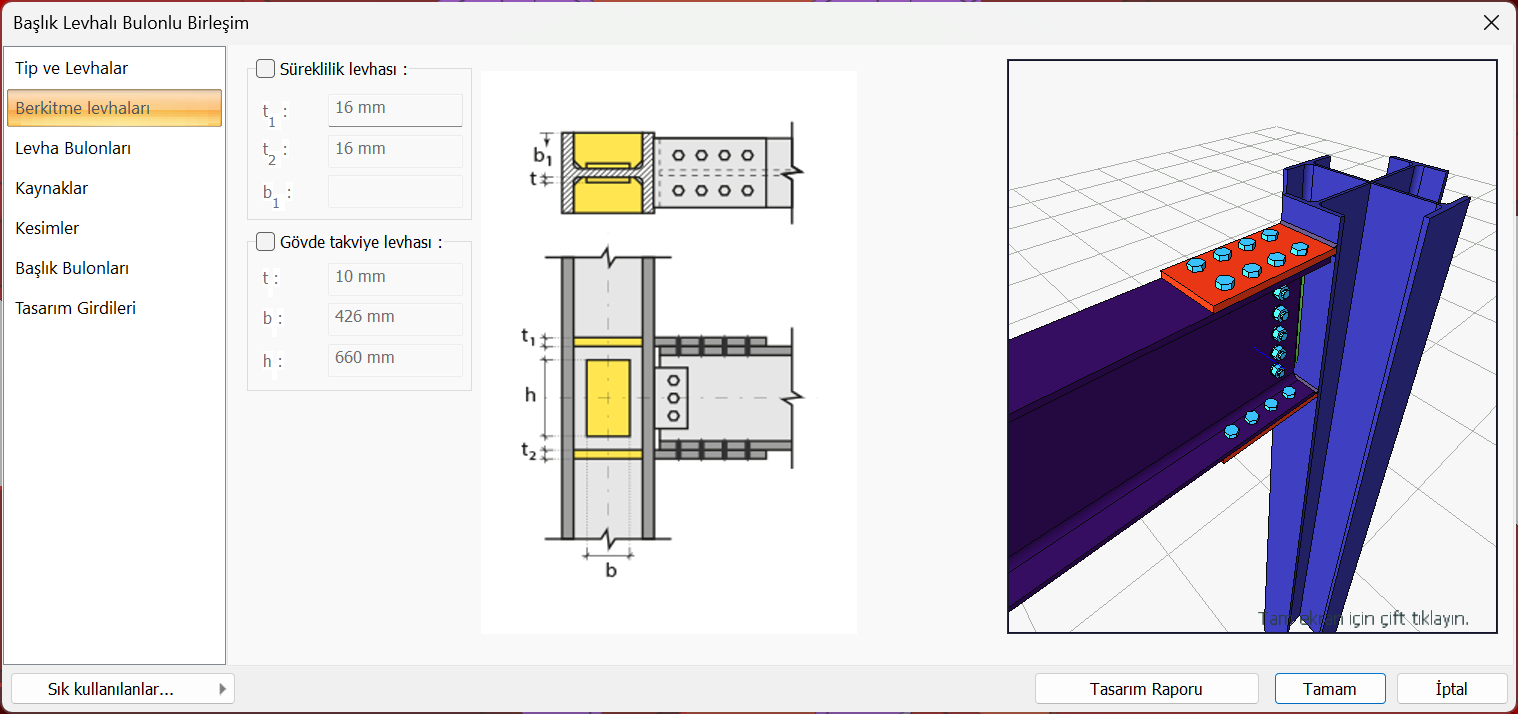
Önceki birleşimde belirtilen ayarları yaparak Tamam butonu tıklandığında birleşim oluşacaktır.
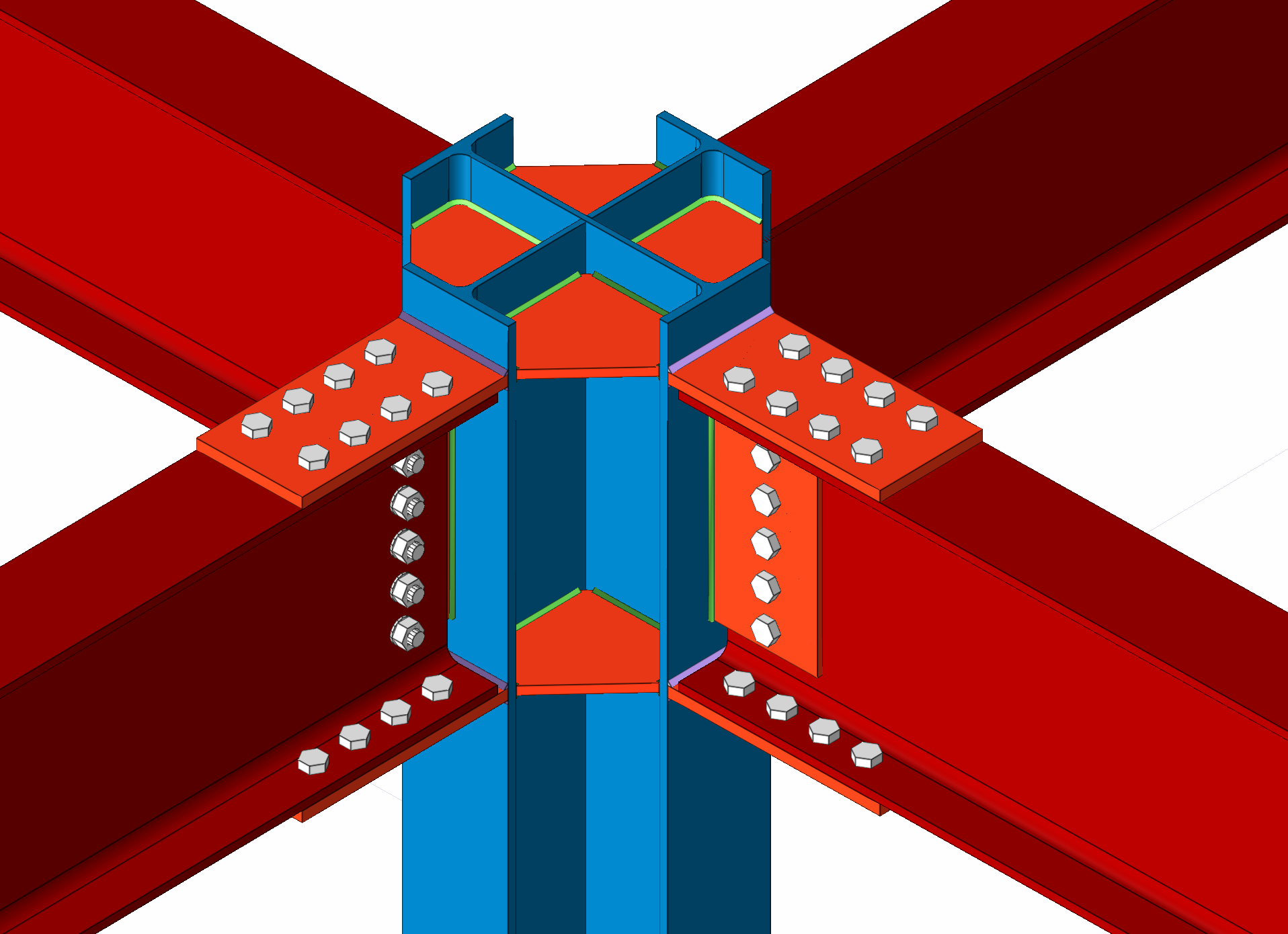
Haç kolonlar için Başlık Levhalı Bulonlu Birleşim oluşturulmuş olacaktır.
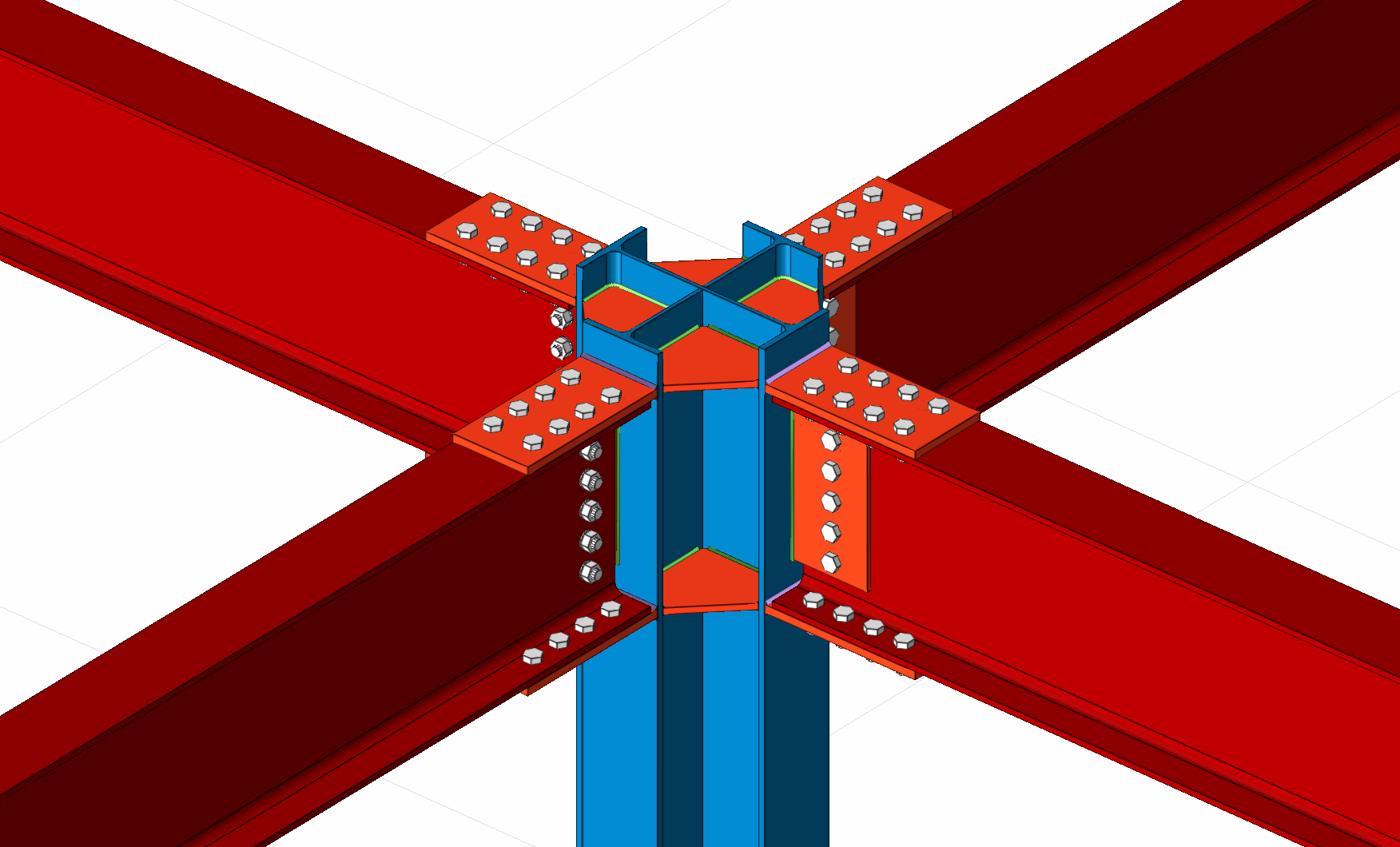
Yukarıdaki adımları kullanarak benzer tanımlamayı Guse Birleşimi için de yapabilirsiniz.
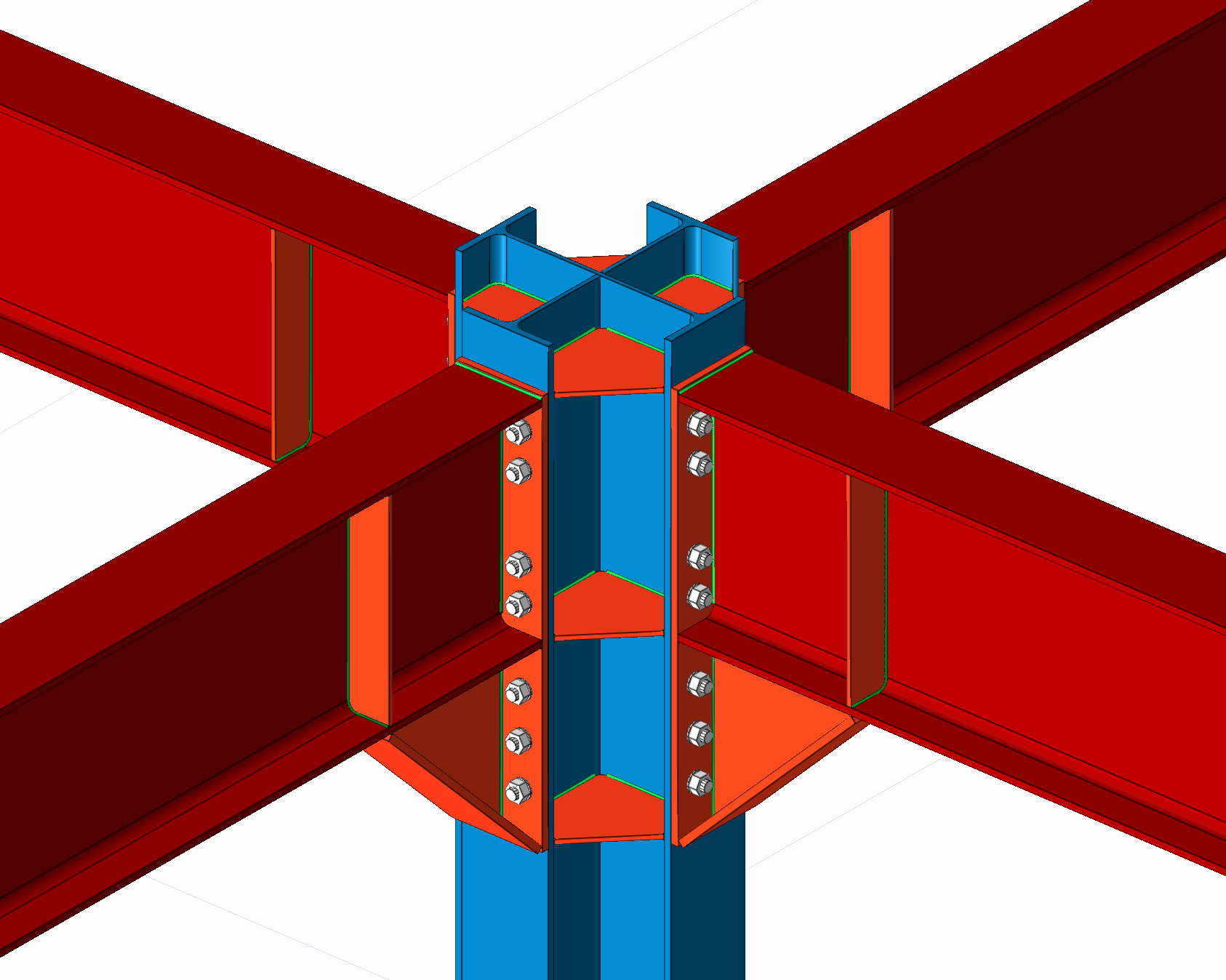
Guse Birleşimi için İşlem Adımları
Ribbon menü Birleşim sekmesinde bulunan Guse Birleşimi komutuna tıklayın.

Üç boyutlu perspektif görüntüde önce kolonu sonra kirişi tıklayın.
Guse Birleşimi penceresi açılacaktır. Bu pencereden birleşim parametreleri istenilen şekilde ayarlanabilir. Bu örnekte aşağıdaki adımlar izlenecektir.
Tip ve Alın Levhaları sekmesinde bulunan Tip bölümünü bulonlu olarak işaretleyin. Bulon Levhaları seçeneğini işaretsiz hale getirin. Alın Levhası bölümünde sırasıyla verilen alın levhası boyutları ile ilgili parametreleri tanımlayın.
t: 16 mm, b: 200 mm ve h: 920 mm,
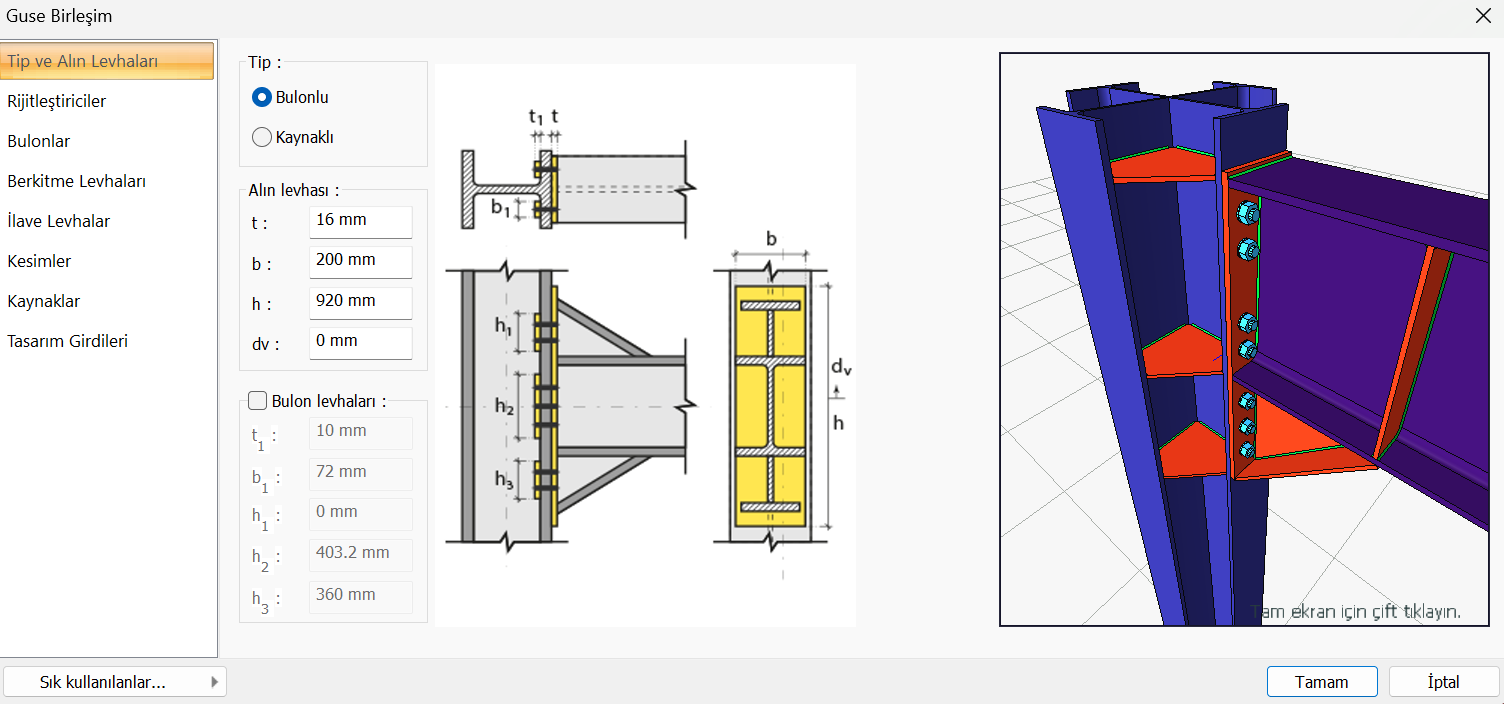
Rijitleştiriciler sekmesinde bulunan Alt Rijitleştirici bölümünü işaretli olarak ayarlayın. Alt Rijitleştirici bölümünde sırasıyla verilen parametreleri tanımlayın.
t2: 10 mm, b2: 400 mm, h2: 400 mm, t4: 10 mm, w4: 200 mm
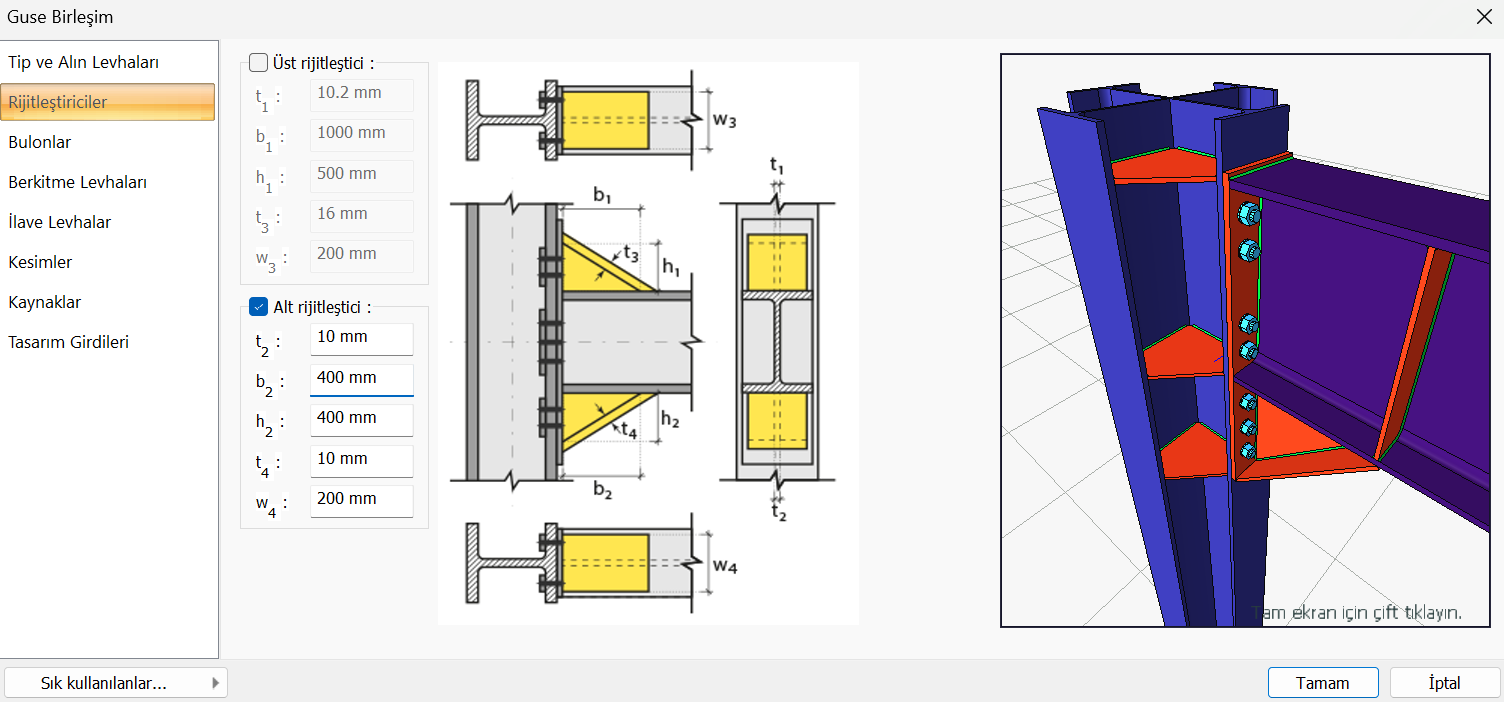
Bulonlar sekmesinde bulunan Yatay Yerleşim bölümünde sırasıyla verilen parametreleri tanımlayın.
Adet: 2, d: 110 mmBulonlar sekmesinde bulunan Grup 1 bölümünde sırasıyla verilen parametreleri tanımlayın.
Adet: 4, d1: 80 mm, v1: 60 mmBulonlar sekmesinde bulunan Grup 3 bölümünde sırasıyla verilen parametreleri tanımlayın.
Adet: 3, d3: 100 mm, v3: 100 mm
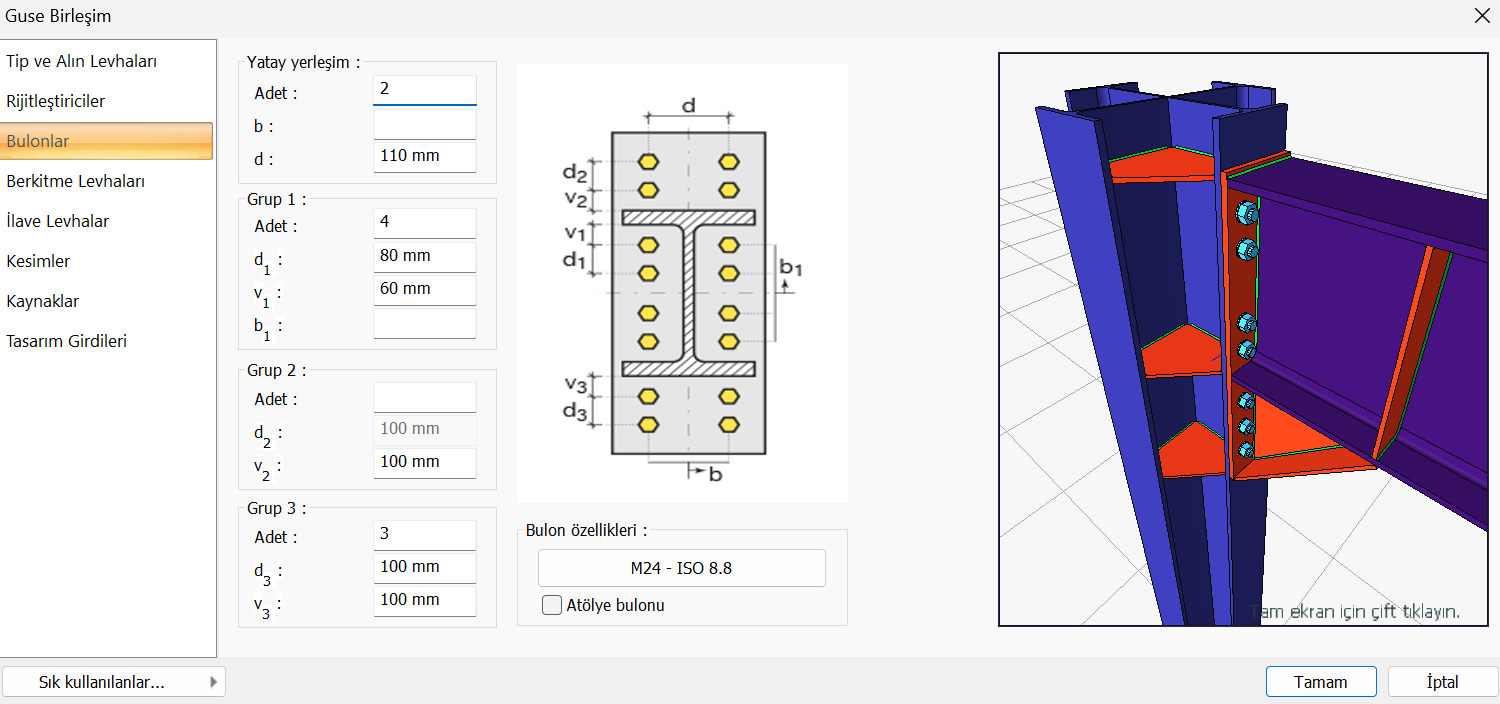
Berkitme Levhaları sekmesinde bulunan Kolon Berkitme Levhaları, Yatay ve Kiriş berkitme levhalar bölümlerini işaretli olarak ayarlayın. Sırasıyla verilen parametreleri tanımlayın.
t1: 10 mm, t2: 10 mm, t3: 10 mm, t4: 10 mm, t: 10 mm
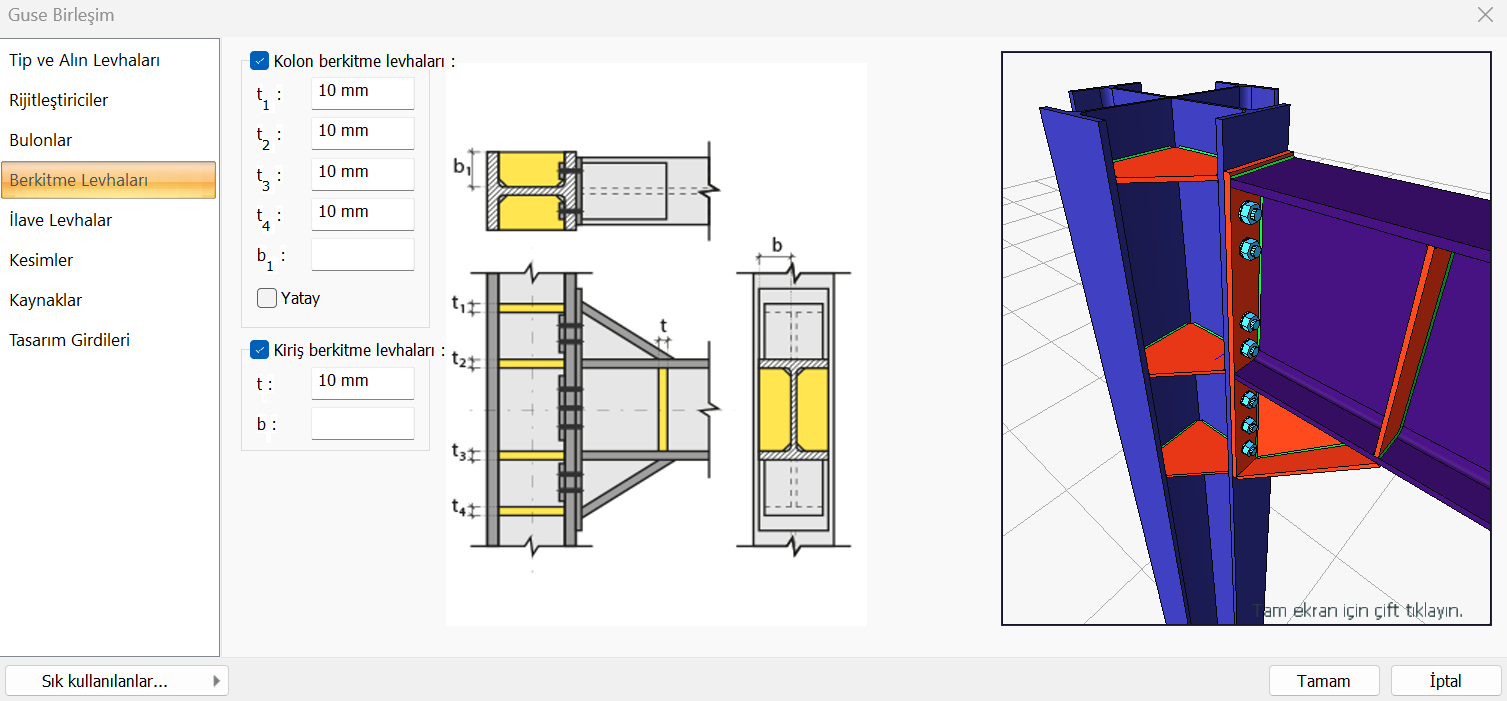
İlave Levhalar sekmesinde bulunan Çapraz Levha, Gövde takiviye levhası ve Tepe levhası bölümlerini işaretsiz olarak ayarlayın.
Tekrar Guse Birleşimi komutuna tıklayın.
Üç boyutlu perspektif görüntüde önce kolonu sonra birleşim tanımlanmamış bir çelik kirişe tıklayın.
Guse Birleşimi diyaloğu açılacaktır. Bu diyalogtaki Berkitme Levhaları sekmesinden Kolon berkitme levhaları seçeneğini işaretsiz hale getirin. Bu sayede kolonda ekstradan berkitme levhası oluşumu önlenmiş olur.
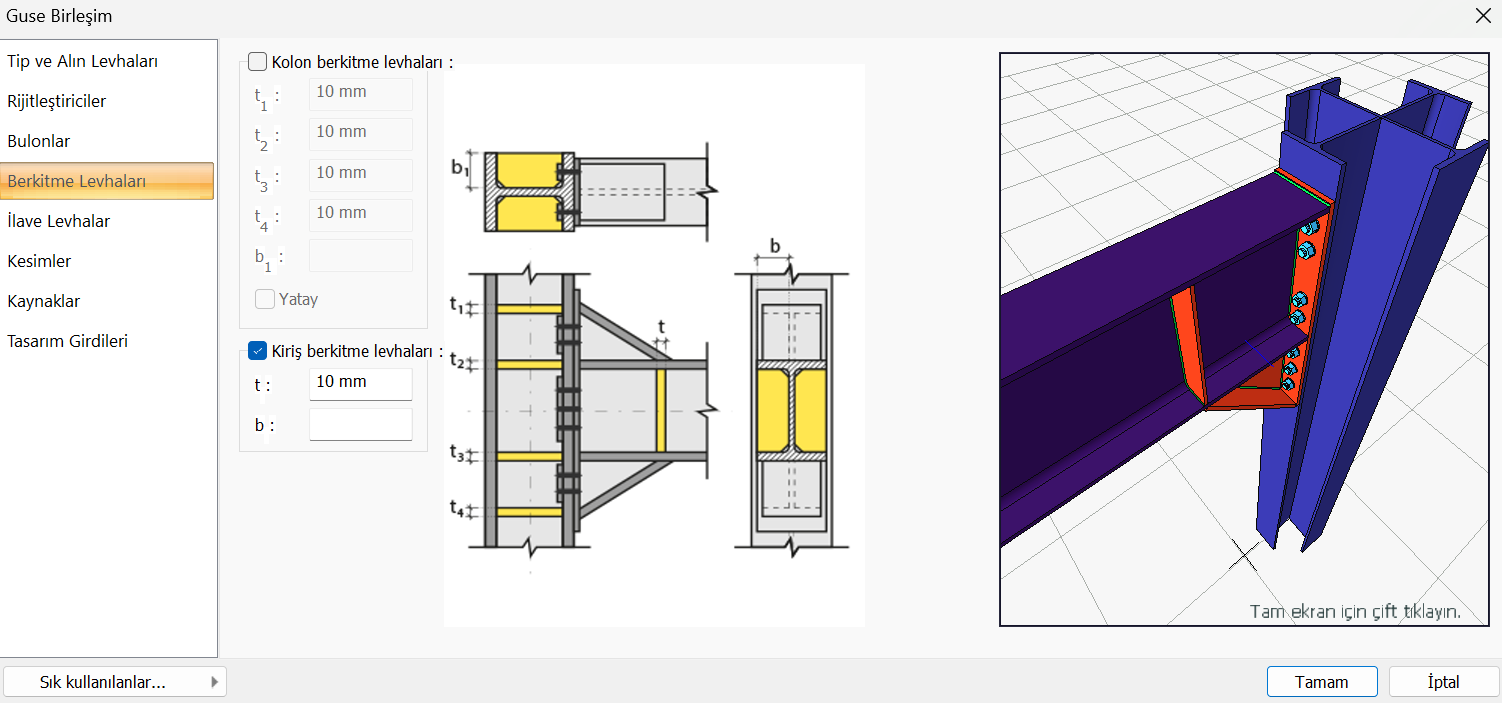
Önceki birleşimde belirtilen ayarları yaparak Tamam butonu tıklandığında birleşim oluşacaktır.